解决电脑屏幕分辨率不正常的方法(调整屏幕分辨率,恢复正常显示)
513
2024 / 10 / 12
电脑屏幕分辨率是指屏幕上显示的像素数量,对于用户来说,合适的分辨率能够提供清晰、舒适的显示效果。然而,有时我们可能会遇到电脑屏幕分辨率不正常的情况,例如显示模糊、拉伸或是无法正常调整等问题。这些问题不仅会影响我们的使用体验,还可能导致眼睛疲劳和不适。本文将介绍如何快速解决电脑屏幕分辨率不正常的问题,帮助您恢复正常的显示效果。
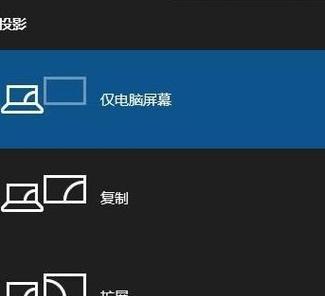
检查屏幕分辨率设置
在桌面上点击鼠标右键,选择“显示设置”选项,进入显示设置界面。
调整分辨率设置
在显示设置界面中,您可以看到一个滑动条,可以通过调整滑动条来改变屏幕分辨率。

选择合适的分辨率
根据您的个人偏好和显示效果,选择一个合适的分辨率,点击“应用”按钮进行保存。
重启电脑
有时候,调整完分辨率后需要重新启动电脑才能使设置生效。
更新显示驱动程序
如果屏幕分辨率问题仍未解决,可能是由于过时的或损坏的显示驱动程序所致。您可以通过以下步骤来更新显示驱动程序。

找到设备管理器
在Windows系统中,按下Win+X组合键,选择“设备管理器”选项。
展开“显示适配器”
在设备管理器界面中找到“显示适配器”,展开它。
右键点击显示适配器
在显示适配器上点击鼠标右键,选择“更新驱动程序”选项。
选择自动搜索更新
在弹出的对话框中选择“自动搜索更新驱动程序”。
等待驱动程序更新完成
系统将自动搜索并安装最新的显示驱动程序,您只需等待更新完成即可。
调整屏幕刷新率
除了分辨率,屏幕的刷新率也会影响显示效果。在显示设置界面中,您可以找到“高级显示设置”选项,进入该界面后调整屏幕刷新率。
检查HDMI或VGA连接线
如果您的电脑使用HDMI或VGA连接屏幕,有时候连接线可能松动或损坏导致屏幕分辨率不正常。请检查连接线并确保连接牢固。
联系技术支持
如果您经过以上步骤仍然无法解决屏幕分辨率问题,建议您联系电脑品牌的技术支持,寻求进一步的帮助和指导。
安装显示管理工具
如果您是一位高级用户,可以尝试安装一些显示管理工具,这些工具可以帮助您更精确地调整屏幕分辨率和显示效果。
通过以上方法,我们可以快速解决电脑屏幕分辨率不正常的问题。请根据个人情况选择适合自己的解决方案,以恢复正常的显示效果,提升使用体验。记得保持屏幕干净,并定期调整分辨率和刷新率,对眼睛健康也有好处。
